Компютърът не се включва

- 1334
- 285
- Dr. Ismael Leuschke
Фразата в заглавката често трябва да чува и чете в коментарите на потребителите на този сайт. Тази инструкция определя подробно всички най -често срещани ситуации от този вид, възможни причини за проблема и информацията за това какво да се прави, ако компютърът не бъде включен.
За всеки случай отбелязвам, че тук се разглежда само случаят, ако след натискане на бутона за захранване на екрана, изобщо не се появяват съобщения от компютъра (t.E. Виждате черен екран без предишни надписи на дънната платка или съобщение, че няма сигнал).
Ако видите съобщение, че е имало някаква грешка, тогава това не се „включва“, това не зарежда операционната система (или са възникнали някакъв вид биоси или неизправности в Уефи). В този случай препоръчвам ви да разгледате следните два материала: Windows 10 не се стартира, Windows 7 не се стартира.
Ако компютърът не се включи и в същото време скърца, препоръчвам да обърнете внимание на материала, който компютърът скърца при включване, което ще ви помогне да разберете причината за проблема.
Защо компютърът не се включва - първата стъпка към изясняване на причината
Някой може да каже, че предложеното по -долу е допълнителен, но личен опит говори за обратното. Ако вашият лаптоп или компютър не се включи, проверете връзката на кабели (не само вилицата, залепена в изхода, но и конектора, свързан към системния блок), производителността на самия контакт и т.н., свързана с свързващите кабели (вероятно работата на самия кабел).
Също така на повечето захранвания има допълнителен превключвател за OBS (обикновено той може да бъде открит зад системния блок). Проверете дали е в позицията "приобщаваща" (Важно: Не го смесвайте с 127-220 волтов превключвател, обикновено червен и недостъпен за просто превключване с пръст, вижте. Снимка по -долу).

Ако, малко преди проблема, почистихте компютъра от прах или инсталирате ново оборудване и компютърът не включва „напълно“, t.E. Няма нито шум от вентилатори, нито светлина на индикаторите за захранване, проверете връзката на захранването към конекторите на дънната платка, както и връзката на конектори на предния панел на системния блок (виж. Как да свържете предния панел на системния блок към дънната платка).
Ако компютърът е шумно при включване, но мониторът не се включва
Един от най -често срещаните случаи. Някои погрешно вярват, че ако компютърът бръмчи, охладителите работят, светодиоди ("крушки") на системния блок и клавиатурата (мишки) сияят, тогава проблемът не е в компютъра, а просто не включва компютърния монитор. Всъщност най -често това показва проблеми с компютърното захранване, с RAM или дънна платка.
В общия случай (за обикновен потребител, който няма допълнително захранване, дънна платка, RAM и Volt метри), можете да опитате да извършите следните действия, за да диагностицирате причините за това поведение (изключете компютъра от изхода преди преди това описаните действия и за пълна де -Енергизация натиснете и задръжте бутона за захранване за няколко секунди):
- Извадете обхвата на RAM, избършете контактите им с мека гумена гума, поставете на място (и е по -добре да направите това на една дъска, като проверите включването на всеки от тях).
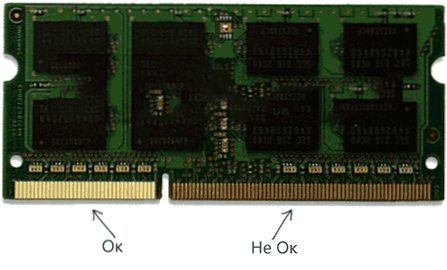
- Ако има отделен изход към монитора на дънната платка (интегриран видео чип), опитайте се да изключите (премахнете) дискретна видеокарта и свържете монитора към интегрирания. Ако след това компютърът се включи, опитайте се да изтриете контактите на отделна видеокарта и инсталирайте на място. Ако в този случай компютърът не се включи отново, той не скърца, той е възможно в захранването (ако има дискретна видеокарта, тя спря "cope") и евентуално в самата видеокарта.
- Опитайте (също на изключения компютър), за да извадите батерията от дънната платка и да инсталирате на място. И ако преди проблема сте се сблъскали с факта, че времето е изхвърлено на компютъра, след това го заменете напълно. (см. Времето се нулира на компютъра)
- Обърнете внимание дали подутите кондензатори на дънната платка могат да изглеждат на изображението по -долу. Ако има - може би е дошъл времето за ремонт или подмяна на MP.

Обобщавайки, ако компютърът се включи, феновете работят, но няма изображение - най -често въпросът не е в монитора и дори не е видеокарта, „Топ 2“: RAM и захранване. По същата тема: Когато компютърът е включен, мониторът не се включва.
Компютърът се включва и веднага се изключва
Ако веднага след включването, компютърът се изключва, без скърцане, особено ако не е включен за първи път малко преди това, тогава причината е най -вероятно в захранването или дънната платка (обърнете внимание на параграфи 2 и 4 от списъка по -горе).
Но понякога това може да говори за неизправностите на друго оборудване (например видеокарта отново обърнете внимание на параграф 2), проблеми с охлаждането на процесора (особено ако компютърът започне да се зарежда и с втория или трети опит, Изключва веднага след включване и малко преди това не сте променили много умело термична мазнина или почистихте компютъра от прах).
Други опции за причините за разбивката
Има и много малко вероятни, но все пак са намерени варианти на практика, сред които той е бил изправен пред следното:
- Компютърът е включен само в присъствието на дискретна видеокарта, t.Да се. вътрешният не успя.
- Компютърът се включва само ако изключите принтера или скенера, свързани към него (или други USB устройства, особено ако наскоро сте се появили).
- Компютърът не се включва с неуспешна клавиатура или мишка.
Ако нищо не ви е помогнало в инструкциите, попитайте в коментарите, след като се опита да опише ситуацията колкото е възможно повече - как точно не се включва (както изглежда за потребителя), какво се е случило точно преди това и дали е имало всякакви допълнителни симптоми.
- « Какъв е хост процес за Windows SVChost Services.exe и защо зарежда процесора
- Приложението Бързо помощ в Windows 10 (отдалечен достъп до работния плот) »

